Sabit diske erişim nasıl geri kazanılır, sabit disk açılamaması hatası nasıl düzeltilir

Bu yazımızda, sabit diskiniz bozulduğunda ona nasıl yeniden erişebileceğinizi anlatacağız. Haydi gelin birlikte izleyelim!
Apple, Invites ismiyle kendi etkinlik yönetim uygulamasını yayınladı. Bu uygulama, etkinlikler oluşturmanıza, davetiye göndermenize ve yanıtları yönetmenize olanak tanır. Davetiyeyi alan ve yanıtlayan kişinin yanıt vermek için bir Apple cihazına veya Apple hesabına sahip olması gerekmez. İşte Apple Invites'ı kullanarak etkinlikleri yönetmeye yönelik bir kılavuz.
Apple Invites'ı etkinlikler oluşturmak için nasıl kullanırsınız?
Etkinlik oluşturmak için App Store'dan Apple Invites uygulamasına ihtiyacınız olduğunu unutmayın. Yeni etkinlikler oluşturmak için iCloud+'a da kaydolmanız gerekiyor.
Adım 1:
Aşağıdaki bağlantıdan iPhone için Apple Invites uygulamasını indirebilirsiniz.
Daha sonra uygulamayı açıp Etkinlik Oluştur'a tıklayın , ardından Arka Plan Ekle'ye tıklayarak davetiye için bir arka plan resmi oluşturun . Kullanıcılar önceden hazırlanmış bir arka planı seçebiliyor veya kendi duvar kağıtlarına dokunabiliyorlar.
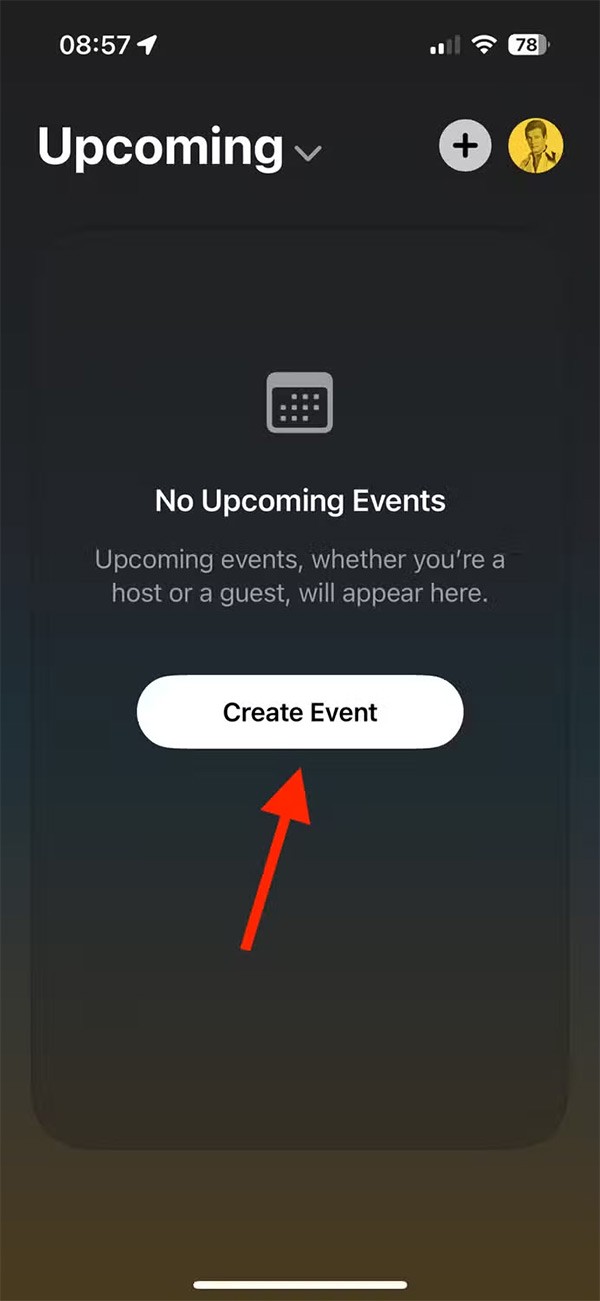
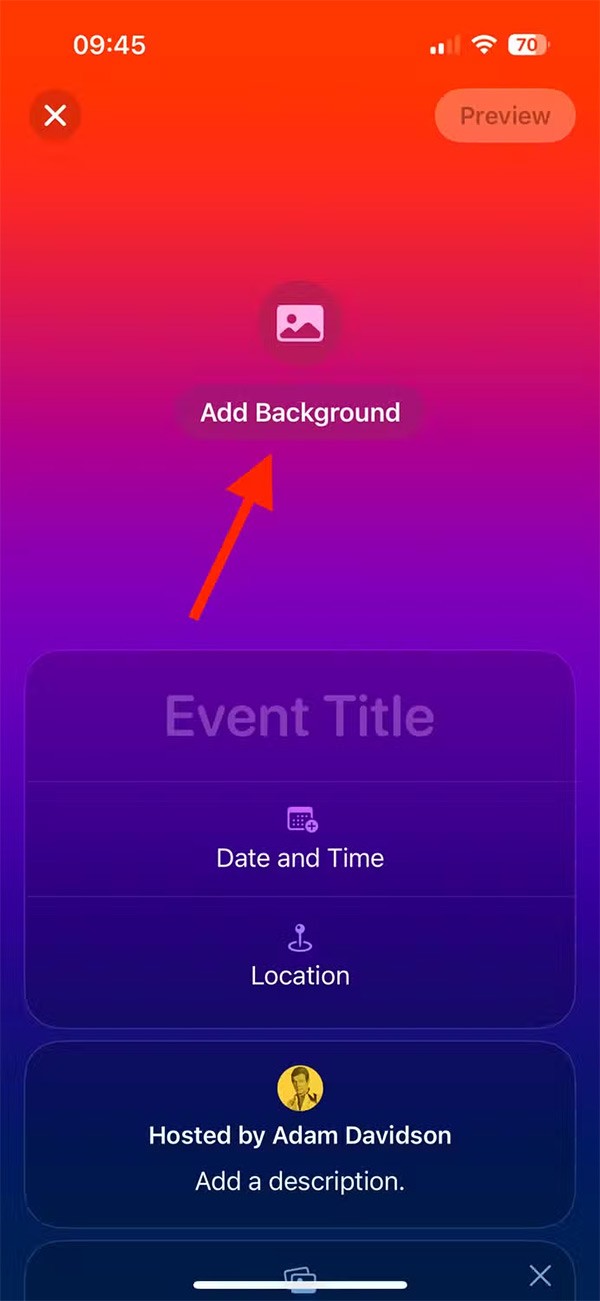
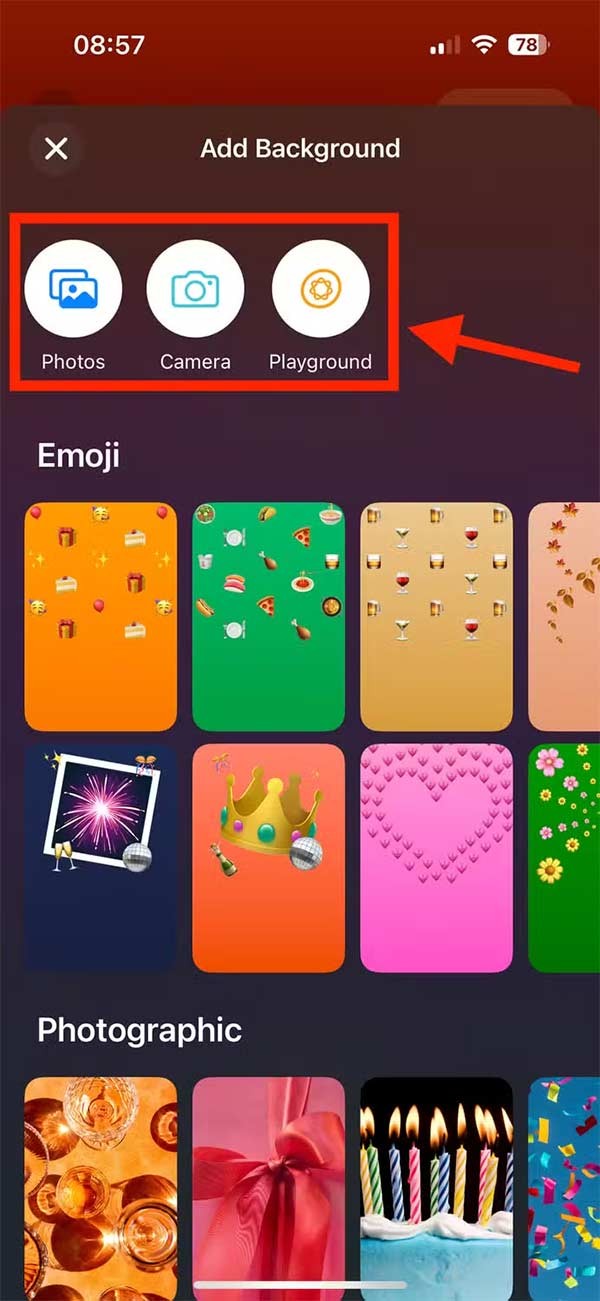
Adım 2:
Duvar kağıdını oluşturduktan sonra etkinlik adını , saatini veya yerini dolduruyoruz .
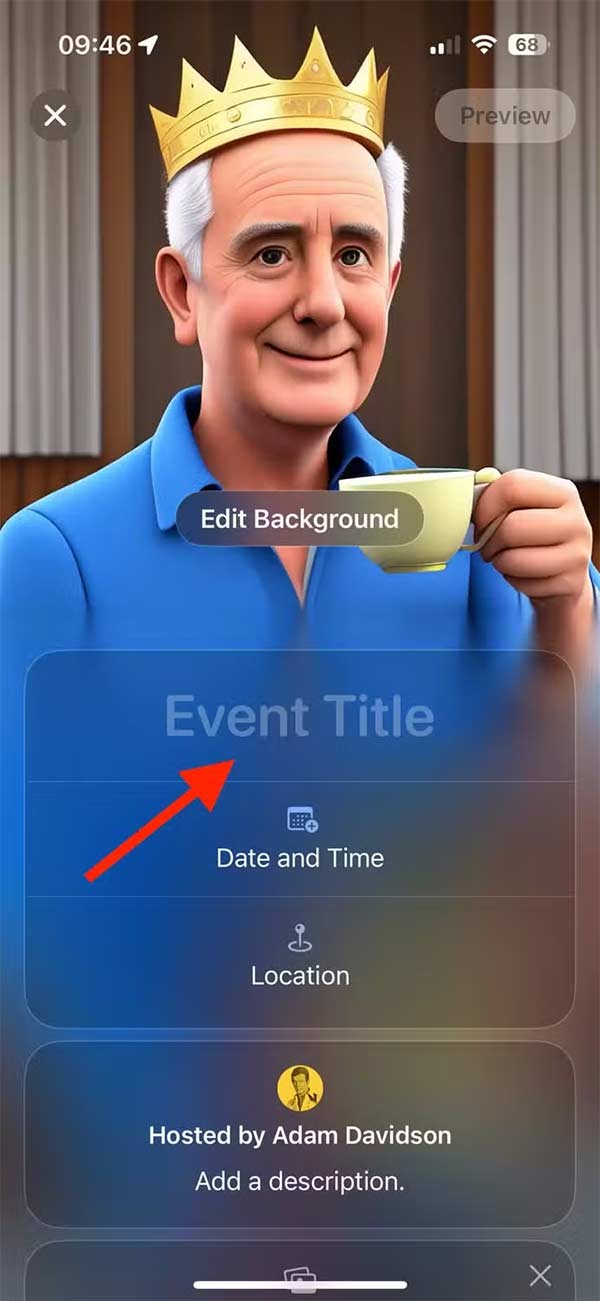
Adım 3:
Etkinlik özelleştirme arayüzünde, kullanıcılar etkinliklerine paylaşılan fotoğraf albümleri ekleme seçeneğine de sahipler. Bu, sizin ve diğer davetlilerin, daveti alan herkesin görebileceği fotoğraflar yüklemesine olanak tanır.
Albüm Oluştur'a dokunun ve uygulamanın fotoğraflarınıza erişmesine izin verin. Daha sonra Fotoğraf Ekle'ye tıklayın ve albüme eklemek istediğiniz fotoğrafları seçip yayınlamak için Gönder'e tıklayın.
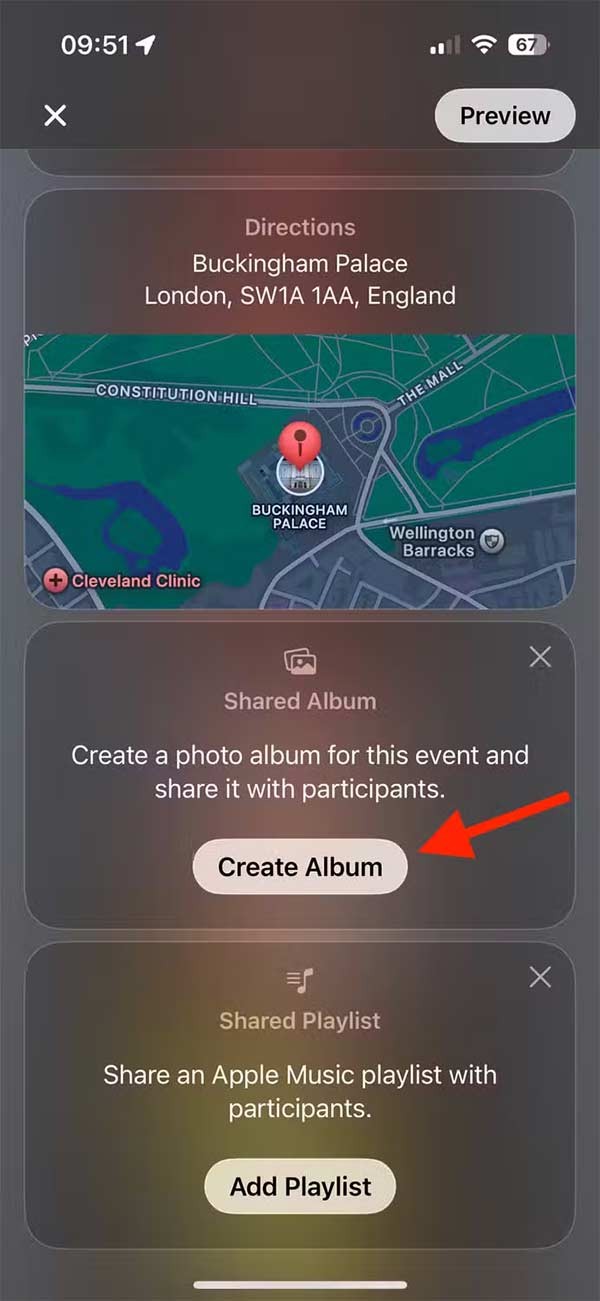
Adım 4:
Daha sonra etkinlik için paylaşılan bir Apple Music çalma listesi ayarlayın; ancak alıcının bir Apple Music hesabına sahip olması gerekir.

Adım 5:
Etkinliği ayarladıktan sonra bir sonraki adıma geçmek için İleri'ye tıklayın , başkalarını davet etmek için Misafir Davet Et'e tıklayın. Artık etkinliği gösterildiği gibi gönderme seçenekleri var. Misafirleri Onayla, yanıtlayan modunu etkinleştirecektir.
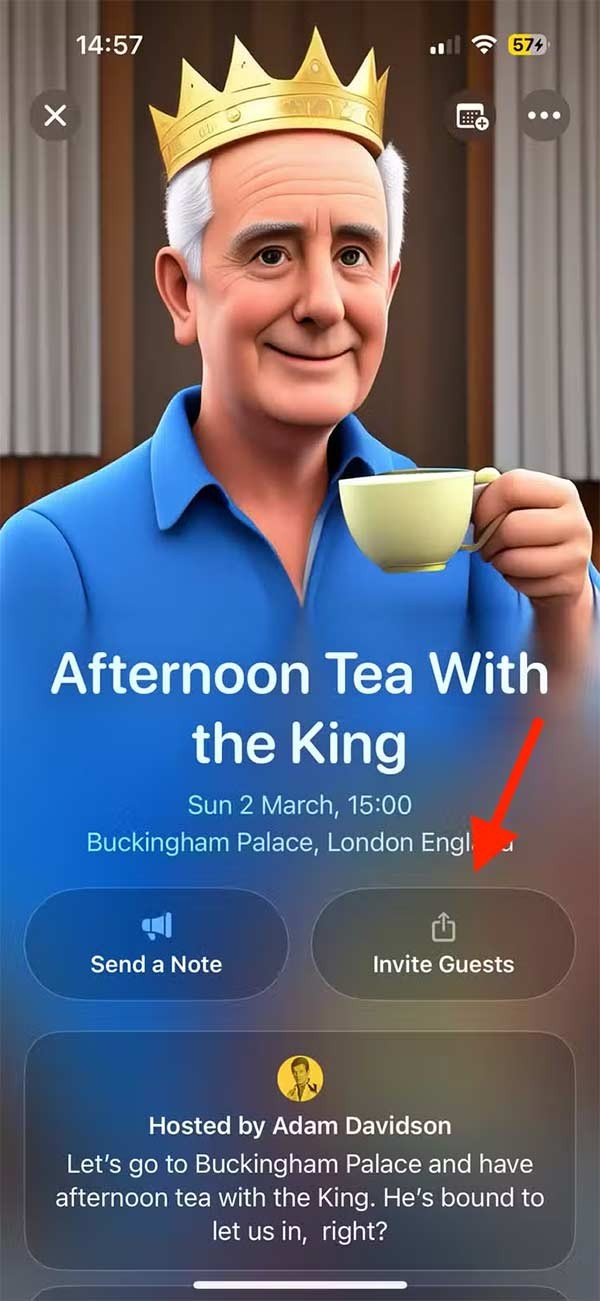
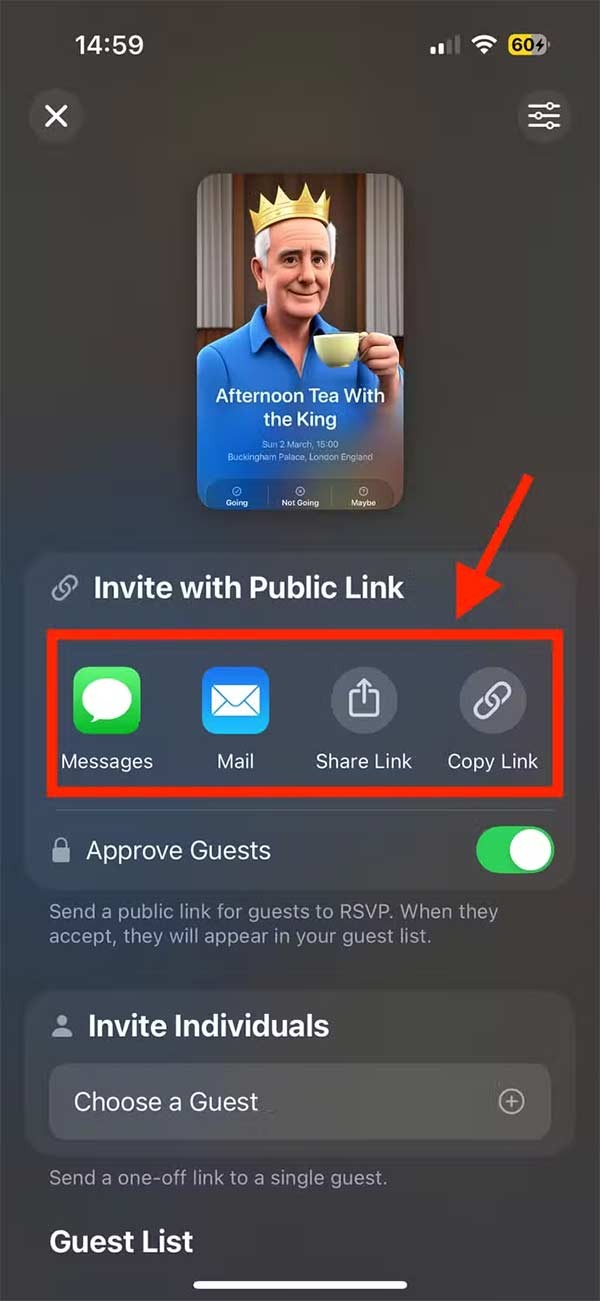
Adım 6:
Davetiye alıcısı, daveti görüntülemek için Davetiyeyi Aç'a dokunur ve yanıtlamak için Gidiyorum, Gitmiyorum veya Belki'ye dokunur.
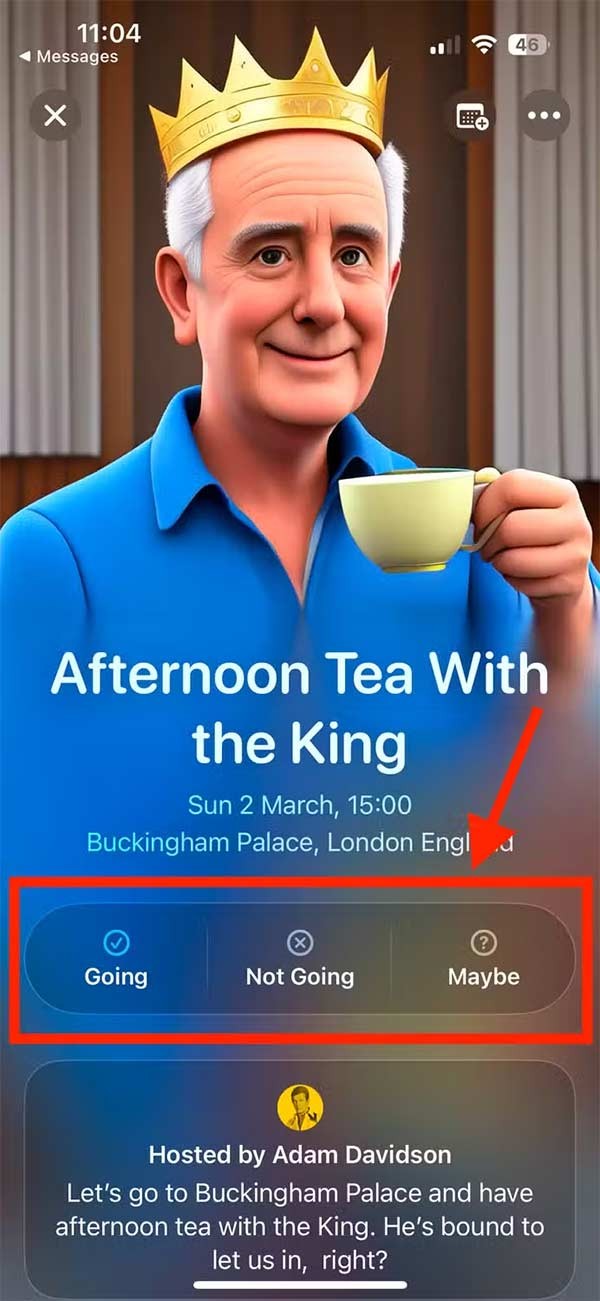
Bu yazımızda, sabit diskiniz bozulduğunda ona nasıl yeniden erişebileceğinizi anlatacağız. Haydi gelin birlikte izleyelim!
İlk bakışta AirPods, diğer gerçek kablosuz kulaklıklara benziyor. Ancak birkaç az bilinen özelliği keşfedilince her şey değişti.
Apple, yepyeni buzlu cam tasarımı, daha akıllı deneyimler ve bilindik uygulamalarda iyileştirmeler içeren büyük bir güncelleme olan iOS 26'yı tanıttı.
Öğrencilerin çalışmaları için belirli bir dizüstü bilgisayara ihtiyaçları vardır. Bu dizüstü bilgisayar, seçtikleri bölümde iyi performans gösterecek kadar güçlü olmasının yanı sıra, tüm gün yanınızda taşıyabileceğiniz kadar kompakt ve hafif olmalıdır.
Windows 10'a yazıcı eklemek basittir, ancak kablolu cihazlar için süreç kablosuz cihazlardan farklı olacaktır.
Bildiğiniz gibi RAM, bir bilgisayarda çok önemli bir donanım parçasıdır; verileri işlemek için bellek görevi görür ve bir dizüstü bilgisayarın veya masaüstü bilgisayarın hızını belirleyen faktördür. Aşağıdaki makalede, WebTech360, Windows'ta yazılım kullanarak RAM hatalarını kontrol etmenin bazı yollarını anlatacaktır.
Akıllı televizyonlar gerçekten dünyayı kasıp kavurdu. Teknolojinin sunduğu pek çok harika özellik ve internet bağlantısı, televizyon izleme şeklimizi değiştirdi.
Buzdolapları evlerde sıkça kullanılan cihazlardır. Buzdolapları genellikle 2 bölmeden oluşur, soğutucu bölme geniştir ve kullanıcı her açtığında otomatik olarak yanan bir ışığa sahiptir, dondurucu bölme ise dardır ve hiç ışığı yoktur.
Wi-Fi ağları, yönlendiriciler, bant genişliği ve parazitlerin yanı sıra birçok faktörden etkilenir; ancak ağınızı güçlendirmenin bazı akıllı yolları vardır.
Telefonunuzda kararlı iOS 16'ya geri dönmek istiyorsanız, iOS 17'yi kaldırma ve iOS 17'den 16'ya geri dönme konusunda temel kılavuzu burada bulabilirsiniz.
Yoğurt harika bir besindir. Her gün yoğurt yemek faydalı mıdır? Her gün yoğurt yediğinizde vücudunuzda nasıl değişiklikler olur? Hadi birlikte öğrenelim!
Bu yazıda en besleyici pirinç türleri ve seçtiğiniz pirincin sağlık yararlarından nasıl en iyi şekilde yararlanabileceğiniz ele alınıyor.
Uyku düzeninizi ve uyku vakti rutininizi oluşturmak, çalar saatinizi değiştirmek ve beslenmenizi buna göre ayarlamak, daha iyi uyumanıza ve sabahları zamanında uyanmanıza yardımcı olabilecek önlemlerden birkaçıdır.
Kiralayın Lütfen! Landlord Sim, iOS ve Android'de oynanabilen bir simülasyon mobil oyunudur. Bir apartman kompleksinin ev sahibi olarak oynayacak ve dairenizin içini iyileştirme ve kiracılar için hazır hale getirme amacıyla bir daireyi kiralamaya başlayacaksınız.
Bathroom Tower Defense Roblox oyun kodunu alın ve heyecan verici ödüller için kullanın. Daha yüksek hasara sahip kuleleri yükseltmenize veya kilidini açmanıza yardımcı olacaklar.













